Jw_cad
現在担当している職場では、Jw_cad(ジェイダブリュー・キャド)を使うのが基本ルールになっているので、AutoCAD育ちな私ですが頑張ってJw_cadを覚えることにして取り組んできました。そろそろ一年経つのでそれなりにJw_cadの操作が身についてきました。
とは言っても、設計業務には携わっていないため、下図となる建設図面や土木図面上に機器や配線(配管)を落とし込んでいったりする作業がメインです。
当初、Jw_cadはなんて使いづらいCADなんだろうかと思っていたのですが、繰り返し操作をしていると手癖の様に同じ操作を行うので、むしろ速いということに気づきました。慣れるまでは苦戦しましたが、慣れたらかなり考えられた操作性になっていることに気づきます。
縮尺の概念の違い
AutoCADでは図面を実寸で描いて行き、出力する再に縮尺を合わせて用紙にプリントアウトするのが一般的だと思います。もちろん尺度を設定しておくことも可能ですが、実寸で描いておくと融通が効くので一番トラブルがない方法だと教わった記憶があります。
多くのCADではまず尺度(縮尺)を意識することが重要です。
当初これ(AutoCADとJw_cadの尺度に対する概念の違い)に悩まされましたが、別にJw_cadでは難しいことではありませんでした。Jw_cadは尺度を「レイヤグループ」が持つ仕様になっています。レイヤグループ毎に縮尺を変更できるので、一枚の図面の中に1/10の縮尺の図面と、1/500の縮尺の図面とをレイヤグループで分けて共存させることができます。
もちろんAutoCADでもできますが、AutoCADの場合は図面を実寸で描いておき、ペーパー空間でビューポートを使って違う縮尺の図面を用紙に割り付けていくのが一般的です。私にとってはCADとはこういうもの(AutoCAD方式)だと思っていたので、Jw_cadを使ったときはカルチャーショックだったのですが、専業CADではむしろこちらがスタンダードだそうです。
Jw_cadの特徴としては、レイヤグループに縮尺を設定するのでここを抑えておけば大丈夫です。
クロックメニュー&キーボード操作
Jw_cadを使うなら、とりあえずはコマンドボタンをクリックして、線を引いて・・という感じでマウスでボタンをクリックして機能を切り替えるのが第一歩になりますが、仕事で使い始めると画面のあちこちを行き来するのが時間のロスになりますし、手(手首、指)にも負担がかかります。
基本機能を覚えてきたら、クロックメニューを使うか、キーボード操作で切り替えることを覚えた方が良いと思います。私は両方を組み合わせており、一番よく使う「範囲選択」はデフォルトのまま「Y」キーに当てているので、しょっちゅう「Y」を押しています。多機能マウスを使っているなら押しやすいボタンに「Y」キーを割り当てるべきでしょう。
そして選択範囲を連続して指定する場合は、クロックメニューで5時の方向に引っ張れば、いちいちコマンドボタンまでマウスポインタを移動させなくても済みます。
更に私の場合は右手首が腱鞘炎で持病となっておりマウス操作を長時間行うことはできず、常用はトラックボールを使っているため、あまり画面のあちこちまでポインタを動かすのは好みではありません。手首が丈夫な人はマウスをガチャガチャ操作しても良いかもしれませんが、長時間のマウス操作は肩こりにもつながるので、なるだけ移動は少なくした方が体のためにも良いと思います。
仕事内容によってCADの機能もよく使う機能とほとんど使わない機能がはっきりして来ますので、自分流にカスタマイズするのも良いと思います。Jw_cadはこのあたりがかなり柔軟に考えられているので、良い意味で汎用性を持ったCADだと思います。
なぜJw_cadは国産CADとして有名なのに無料?
無料で使用できるJw_cadは、聞いた話によると開発している人が公務員だという噂です。裏付けはとっていませんので真偽は定かではありませんが、公務員は副業が禁止されていますから、ソフトウェアを販売することが出来ないと聞くとなるほどと思えてきます。解説書などの執筆販売は公務員にも認められているらしいので尚更信憑性が出てきます。
CADソフトといえば非常に高価なものだというのが一般的ですが、世間一般でCADを使えたら便利だな・・と言う場面では、汎用CADで十分過ぎるわけで、Jw_cadを無料で使用させてもらえることは凄いことだと思います。現在も着実に改良されたり不具合修正が続けられてバージョンアップしています。
色々な業種で使用されている
私が知っているだけでも、不動産業、電気設備、水道設備、内装関係の人たちがJw_cadを手放せないという話を聞いています。ほとんどの人がJw_cadがなかったらCADを使うことはなかっただろうと言いますし、CADをここまで一般化させたJw_cadの功績は素晴らしいものだなと思います。
CADメーカーにとっては目障りでしょうけど・・
書籍も多く出版されていますし、ネットで検索すると解説サイトがたくさんあるので、平面図面を主に描く用途であればJw_cadをチョイスするのも一案だと思います。前述の通り慣れて来たら更に効率よく操作できる工夫がされているので、少しずつ機能と操作を覚えていくと、先々手放せないツールになることは間違いありません。
カスタマイズ性も高いのですが、あんまりカスタマイズするのは一般的な人にはオススメしません。設計に使っているとかでどっぷりJw_cadに浸かっている人なら些細な無駄も削ぎ落とす位のカスタマイズは有効だと思いますが、一般人が使うCADとしては、どのPC環境でも使用できる利便性の方が高いです。
Jw_cadのキー操作をカスタマイズしている人のPCは他人は安易に触れません・・
PCがこれだけ普及したと言っても、CADを操作するスキルを持っている人は限られています。学生さんは進む進路(業種)にもよりますが、Jw_cadをスキルとして身につけていると、意外と身近な場面で役立つと思います。
嬉しいことに、フリーウェアであり、仕事(商用)に使うことも許されており、手軽に自分のPCにインストールして置けます。Jw_cadは導入のハードルが非常に低いため、操作を身に着けて置くといろいろな業種でCADを使えて便利です。より実践的な操作スキルを身に着けたいのであればスクールやレッスンを受けるのも一案ですね。

Jw_cadで複雑な図面を高速に描画できるPCを
仕事で扱う土木系図面ファイルがとても重くてJw_cadでも実用レベルで扱えないか調べてグラフィックカードが重要だとわかりました。仕事の図面は持ち出せないのでサンプル図面で検証し、ベンチマークをとってみたところグラボの強化が有効だと裏付けられました。
実際に自宅のPCのハードウェア(グラフィックカード)をアップグレードして、Jw_cadの描画に使われているテクノロジーについてベンチマークを取って数値化していますので、Jw_cadをより快適に使いたいと思っている人は参考にしてみて下さい。
ぶっちゃけて言うとこれだけ処理速度が違うと体感的に違いが分かるので、わざわざ数値化する必要なんて無いんですけど、ブログ記事にするためにベンチマークで数値化してみた次第です。

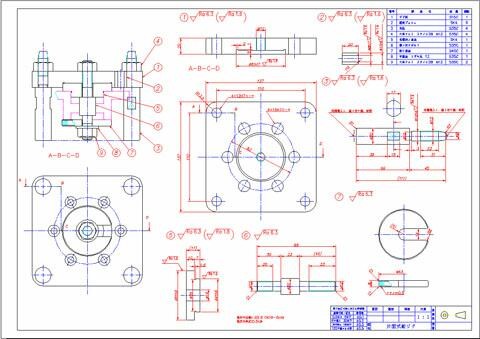




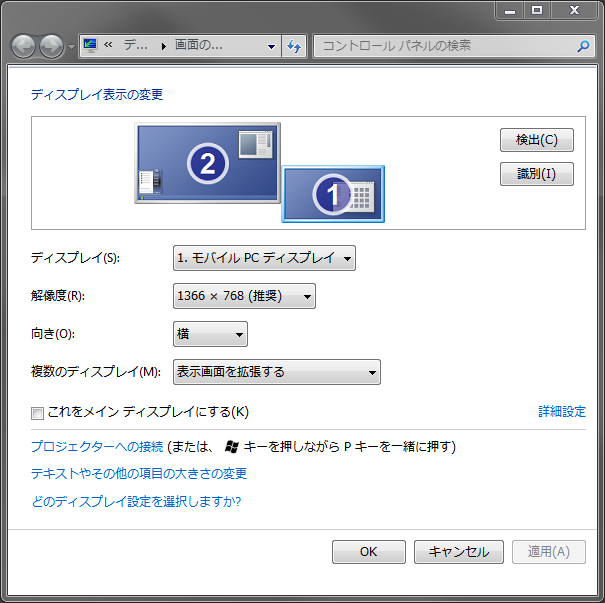
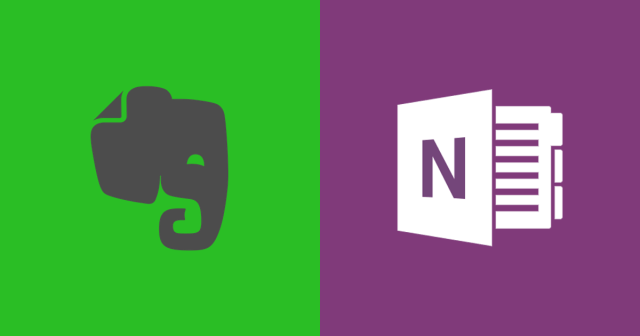
コメント